在Centos操作系统中,修改用户密码是一个常见的管理任务,无论是出于安全考虑还是因为忘记了密码,了解如何正确修改用户密码是至关重要的,以下将详细介绍如何在centos系统中修改用户密码,包括普通用户和root用户的密码修改方法,以及在忘记root密码时的恢复步骤。
一、修改当前登录用户的密码
如果当前已经以某个用户身份登录系统,并且知道该用户的旧密码,可以直接使用passwd命令来修改密码:
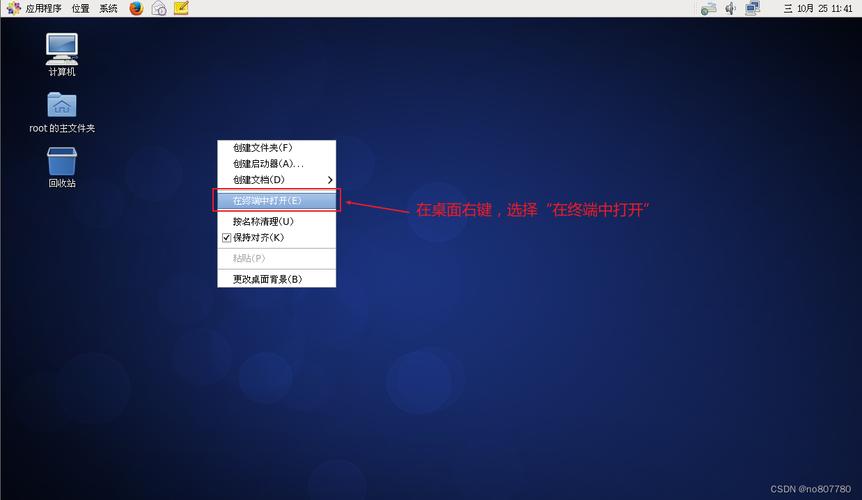
- $ passwd
执行该命令后,系统会提示输入当前用户的旧密码,然后要求输入并确认新密码,修改完成后,新密码立即生效,无需重启系统。
二、修改其他用户的密码(需要root权限)
如果需要修改其他用户的密码,或者当前用户没有足够的权限,可以使用root用户的权限来执行此操作,切换到root用户(如果尚未登录为root):
- $ su
或者,如果当前用户具有sudo权限,也可以使用sudo命令来获取root权限:
- $ sudo i
使用passwd命令指定要修改密码的用户名:
- passwd <username>
要修改用户huazi的密码,可以执行:
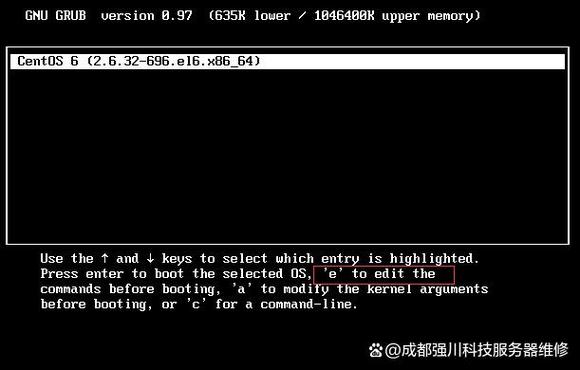
- passwd huazi
系统会提示输入并确认新密码,完成修改后新密码立即生效。
三、忘记root密码时的恢复方法
如果忘记了root用户的密码,无法直接登录系统进行修改,可以通过进入单用户模式或救援模式来重置root密码,以下是具体步骤:
1. 重启系统并进入GRUB菜单
重启CentOS系统,在开机过程中当出现GRUB引导菜单时,按下任意键中止自动启动,然后按e键进入编辑模式。
2. 修改启动参数
找到以linux16开头的那一行,将其中的ro改为rw init=/sysroot/bin/sh(对于CentOS 7及更高版本)或init=/bin/sh(对于CentOS 6及更早版本),然后按Ctrl+X或F10键启动系统。

3. 重新挂载根文件系统并修改root密码
系统启动后,会进入紧急求援模式,此时根文件系统是以只读方式挂载的,需要先将其重新挂载为读写模式:
- chroot /sysroot
- passwd root
然后按照提示输入并确认新的root密码。
4. 更新系统信息并重启
修改完root密码后,执行以下命令更新系统信息并重启系统:
- touch /.autorelabel
- exec /sbin/init
或者
- exec /sbin/reboot
系统重启后,即可使用新设置的root密码登录。
安全性:为了系统安全,建议定期更换密码,并避免使用过于简单或容易被猜测的密码。
权限:修改其他用户密码需要root权限,确保在进行此类操作时具有足够的权限。
备份:在进行任何重大更改之前,建议备份重要数据以防万一。
文档记录:记录下修改后的密码或存储在安全的地方,以免再次遗忘。
五、FAQs
Q1: 如果我不知道当前用户的旧密码,还能修改该用户的密码吗?
A1: 如果你不是当前用户且没有该用户的旧密码,但具有root权限或sudo权限,可以直接使用root权限或sudo命令来修改该用户的密码,否则,你需要联系系统管理员或拥有足够权限的用户来协助你完成此操作。
Q2: 修改密码后需要重启系统吗?
A2: 不需要,无论是修改当前用户的密码还是其他用户的密码(通过root权限),新密码都会立即生效,无需重启系统,只有在特殊情况下(如通过单用户模式或救援模式重置root密码后),可能需要重启系统以使更改完全生效。











